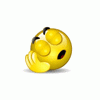Witam! Mam pewien problem z niebieskimi ekranami STOP. Pojawiły się one niedawno, najczęściej jest to komunikat typu DRIVER_IRQL_NOT_LESS_OR_EQUAL, czasem też dostaje komunikat o problemie z plikiem sptd.sys Ekrany występują tylko i wyłącznie podczas uruchamiania gry Enemy Territory. Jak już napisałem dzieje się tak od niedawna i trudno mi określić jakąkolwiek przyczynę, bo nic w kompie (sprzętowo) nie zmieniałem już od dłuższego czasu. Sterowniki do grafiki mam najnowsze, sprawdzałem pamięć memtestem i nic. Nie wiem, może to kwestia przegrzewania, ale te błędy nie występują zawsze, ale mniej więcej raz na 5 uruchomień, niezależnie od tego czy w tle jest coś włączone czy nie ma nic. Mój komputer to:
Athlon 2800+, płyta Gigabyte GA7n400-L, 2x256 RAM, Nvidia GeForce FX 5700, dysk Seagate 80GB. Jeśli coś jeszcze mam podać, co może pomóc w zdiagnozowaniu to napiszcie. Z góry dziękuję.

Blue Screen błąd DRIVER_IRQL_NOT_LESS_OR_EQUAL
Rozpoczęty przez
Michaelo
, 30 04 2007 12:54
5 odpowiedzi w tym temacie
#1

Napisano 30 04 2007 - 12:54
#2

Napisano 30 04 2007 - 12:59
Czy używasz Deamon Tools ?
Spisz kod błędu.
Spisz kod błędu.
#3

Napisano 30 04 2007 - 13:52
W inf techniczne mam takie numer błędu:
STOP 0x0000000007F
Daemon tools używałem bardzo często. No ale wywaliłem go teraz i dalej błędy wyskakują.
EDIT: Ponadto w podglądzie zdarzeń mam taką informację:
Nie można uruchomić usługi General Purpose USB Driver (adildr.sys) z powodu następującego błędu:
Nie można uruchomić określonej usługi, ponieważ jest ona wyłączona lub ponieważ nie są włączone skojarzone z nią urządzenia.
STOP 0x0000000007F
Daemon tools używałem bardzo często. No ale wywaliłem go teraz i dalej błędy wyskakują.
EDIT: Ponadto w podglądzie zdarzeń mam taką informację:
Nie można uruchomić usługi General Purpose USB Driver (adildr.sys) z powodu następującego błędu:
Nie można uruchomić określonej usługi, ponieważ jest ona wyłączona lub ponieważ nie są włączone skojarzone z nią urządzenia.
#5

Napisano 30 04 2007 - 15:03
Wklejam ten dolny fragment:
BugCheck 1000007F, {8, 80042000, 0, 0}
*** WARNING: Unable to verify timestamp for mssmbios.sys
*** ERROR: Module load completed but symbols could not be loaded for mssmbios.sys
***** Kernel symbols are WRONG. Please fix symbols to do analysis.
Probably caused by : ntoskrnl.exe ( nt+9f4f )
Inny często występujący błąd:
BugCheck 1000007F, {8, 80042000, 0, 0}
***** Debugger could not find nt in module list, module list might be corrupt, error 0x80070057.
Probably caused by : Unknown_Image ( ANALYSIS_INCONCLUSIVE )
Followup: MachineOwner
BugCheck 1000007F, {8, 80042000, 0, 0}
*** WARNING: Unable to verify timestamp for mssmbios.sys
*** ERROR: Module load completed but symbols could not be loaded for mssmbios.sys
***** Kernel symbols are WRONG. Please fix symbols to do analysis.
Probably caused by : ntoskrnl.exe ( nt+9f4f )
Inny często występujący błąd:
BugCheck 1000007F, {8, 80042000, 0, 0}
***** Debugger could not find nt in module list, module list might be corrupt, error 0x80070057.
Probably caused by : Unknown_Image ( ANALYSIS_INCONCLUSIVE )
Followup: MachineOwner
#6

Napisano 30 04 2007 - 16:07
Z tego wynika, iż błąd prawdopodobnie powoduje ntoskrnl.exe.
W takim razie spróbujmy go podmienić.
1. Uruchom komputer przy użyciu dysku CD z systemem Windows XP. Naciśnij dowolny klawisz, aby wykonać rozruch z dysku CD.
2. Po załadowaniu plików instalacyjnych naciśnij klawisz R, aby naprawić instalację za pomocą konsoli odzyskiwania.
3. W konsoli odzyskiwania wybierz instalację, do której chcesz się zalogować (zazwyczaj numer 1), a następnie naciśnij klawisz ENTER.
4. Zaloguj się do konta Administrator, wpisując hasło dla tego konta, a następnie naciśnij klawisz ENTER.
5. W wierszu polecenia konsoli odzyskiwania wpisz następujące polecenie, a następnie naciśnij klawisz ENTER:
expand cd-rom:\i386\ntkrnlmp.ex_ dysk:\Windows\system32\ntoskrnl.exe
Cd-rom to litera stacji CD-ROM, a dysk to litera dysku twardego, na którym jest zainstalowany system Windows.
6. Jeśli pojawi się monit o zastąpienie pliku, naciśnij klawisz T.
7. W wierszu polecenia wpisz polecenie exit i naciśnij klawisz ENTER.
W takim razie spróbujmy go podmienić.
1. Uruchom komputer przy użyciu dysku CD z systemem Windows XP. Naciśnij dowolny klawisz, aby wykonać rozruch z dysku CD.
2. Po załadowaniu plików instalacyjnych naciśnij klawisz R, aby naprawić instalację za pomocą konsoli odzyskiwania.
3. W konsoli odzyskiwania wybierz instalację, do której chcesz się zalogować (zazwyczaj numer 1), a następnie naciśnij klawisz ENTER.
4. Zaloguj się do konta Administrator, wpisując hasło dla tego konta, a następnie naciśnij klawisz ENTER.
5. W wierszu polecenia konsoli odzyskiwania wpisz następujące polecenie, a następnie naciśnij klawisz ENTER:
expand cd-rom:\i386\ntkrnlmp.ex_ dysk:\Windows\system32\ntoskrnl.exe
Cd-rom to litera stacji CD-ROM, a dysk to litera dysku twardego, na którym jest zainstalowany system Windows.
6. Jeśli pojawi się monit o zastąpienie pliku, naciśnij klawisz T.
7. W wierszu polecenia wpisz polecenie exit i naciśnij klawisz ENTER.
Użytkownicy przeglądający ten temat: 1
0 użytkowników, 1 gości, 0 anonimowych